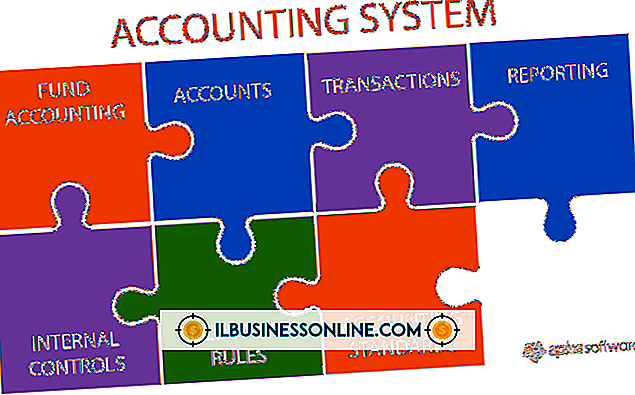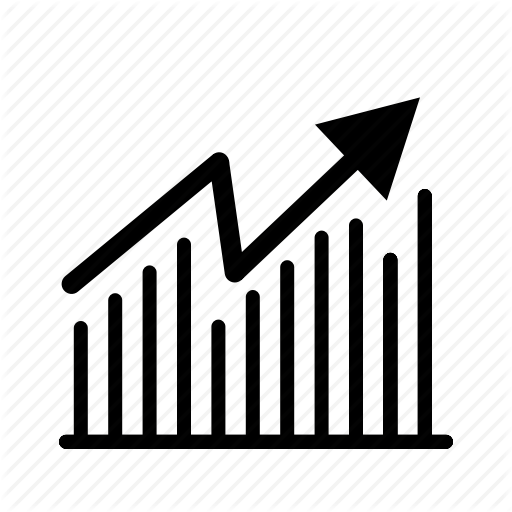Hoe een afbeelding in Powerpoint te spiegelen

Het toevoegen van afbeeldingen aan de PowerPoint-presentaties van uw kleine bedrijf is een manier om professionaliteit en visuele flair toe te voegen. Maar niet alle afbeeldingen zijn noodzakelijkerwijs standaard georiënteerd zoals u ze wilt. Misschien wil je een pijl die naar links wijst, maar het enige dat je hebt is een afbeelding van een pijl die naar rechts wijst. Als u een afbeelding in PowerPoint flipt, kunt u een gespiegelde of omgekeerde versie van uw origineel maken. U kunt een afbeelding horizontaal of verticaal spiegelen.
1.
Maak een nieuwe PowerPoint-presentatie of open een bestaande presentatie.
2.
Klik eenmaal op een bestaande afbeelding of voeg een nieuwe afbeelding in de gewenste dia in. Als u een nieuwe afbeelding wilt invoegen, klikt u op 'Invoegen' en selecteert u 'Afbeelding' in het hoofdmenu van PowerPoint.
3.
Klik één keer op je afbeelding om te controleren of deze actief is. Je weet dat het actief is als je acht kleine vierkantjes aan de buitenrand ziet liggen.
4.
Klik op "Formaat" in het menu Tools Tools. In de meeste versies van PowerPoint kunt u ook dubbelklikken op uw afbeelding om het pop-upmenu Formaat te openen.
5.
Selecteer "Roteren" in de lijst met opties in de groep Schikken in het pop-upmenu Formaat.
6.
Selecteer "Horizontaal spiegelen" of "Verticaal spiegelen" om uw afbeelding op de gewenste manier om te keren.